This content has been machine translated dynamically.
Dieser Inhalt ist eine maschinelle Übersetzung, die dynamisch erstellt wurde. (Haftungsausschluss)
Cet article a été traduit automatiquement de manière dynamique. (Clause de non responsabilité)
Este artículo lo ha traducido una máquina de forma dinámica. (Aviso legal)
此内容已经过机器动态翻译。 放弃
このコンテンツは動的に機械翻訳されています。免責事項
이 콘텐츠는 동적으로 기계 번역되었습니다. 책임 부인
Este texto foi traduzido automaticamente. (Aviso legal)
Questo contenuto è stato tradotto dinamicamente con traduzione automatica.(Esclusione di responsabilità))
This article has been machine translated.
Dieser Artikel wurde maschinell übersetzt. (Haftungsausschluss)
Ce article a été traduit automatiquement. (Clause de non responsabilité)
Este artículo ha sido traducido automáticamente. (Aviso legal)
この記事は機械翻訳されています.免責事項
이 기사는 기계 번역되었습니다.책임 부인
Este artigo foi traduzido automaticamente.(Aviso legal)
这篇文章已经过机器翻译.放弃
Questo articolo è stato tradotto automaticamente.(Esclusione di responsabilità))
Translation failed!
録画の成功率の確認
録画の成功率をチェックして、アクティブな録画ポリシーに一致するすべてのセッションが録画されているかどうかを確認できます。録画の成功率は次のように計算されます:
録画の成功率 = 正常に録画されたセッション数/アクティブな録画ポリシーに一致するセッションの合計数
前提条件
-
この機能には、Session Recordingサーバー2203以降が必要です。
-
正確な計算のためにサイト構成とセッション データを取得するには、Broker PowerShellスナップインをインストールする必要があります(Broker_PowerShellSnapIn_x64.msi)。Citrix Virtual Apps and DesktopsのISO(\x64\Citrix Desktop Delivery Controllerの下にあります)でスナップインを検索し、指示に従って手動でインストールできます。
-
オンプレミスのDelivery Controllerの場合は、Citrix Virtual Apps and Desktops PowerShell SDKをインストールして使用します。Citrix CloudのDelivery Controllerの場合は、Citrix DaaS Remote PowerShell SDKをインストールして使用します。インストールして使用するSDKを決定する場合、録画ポリシーを作成するときに指定したDelivery Controllerに注意してください。
手順
導入環境全体での録画の成功率を確認するには、次の手順を実行します:
-
Session Recordingサーバーをインストールしたマシンにログオンするための適切な権限を持つドメインユーザーアカウントを使用します。
-
PowerShellを起動して現在のドライブを<Session Recordingサーバーのインストールパス\>\Binフォルダーに変更します。
-
展開の種類に基づいてコマンドを実行します:
- オンプレミスのDelivery Controllerの場合は、必要に応じて次のコマンドのいずれかを実行します:
-
Session RecordingサーバーのFQDNが、Session Recordingサーバーにバインドされている証明書のFQDNと同じである場合は、**SsRecUtils.exe -CalcRecSuccessRate
**を実行します。 -
証明書バインドでカスタム ドメイン名を指定した場合は、**SsRecUtils.exe -CalcRecSuccessRate
- SRBrokerURL <カスタムドメイン名>**を実行します。カスタムドメイン名>
-
-
Citrix CloudのDelivery Controllerの場合は、次のコマンドを順番に実行します:
-
Add-PSSnapin Citrix.Broker.Admin.V2
-
**Set-XDCredentials -CustomerId “
" -SecureClientFile " " -ProfileType CloudApi -StoreAs default** -
get-xdauthentication
-
SsRecUtils.exe -CalcRecSuccessRate CloudDDC
-
- オンプレミスのDelivery Controllerの場合は、必要に応じて次のコマンドのいずれかを実行します:
-
録画の成功率をチェックしてください。現在アクティブな録画ポリシーに一致するすべてのセッションが録画されている場合、録画の成功率は100%です。それ以外の場合、録画の成功率は100%より低くなり、セッションの詳細が記載されたファイルで失敗した録画を確認するように求められます。例:
100%の録画の成功率

50%の録画成功率
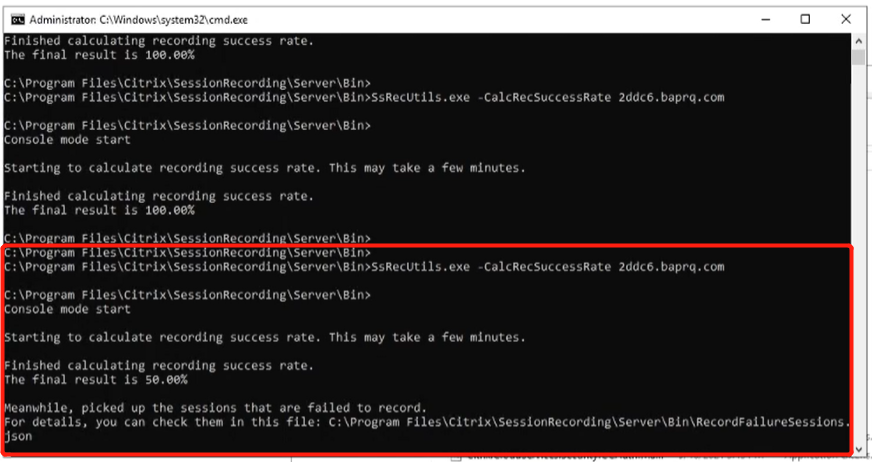
共有
共有
This Preview product documentation is Citrix Confidential.
You agree to hold this documentation confidential pursuant to the terms of your Citrix Beta/Tech Preview Agreement.
The development, release and timing of any features or functionality described in the Preview documentation remains at our sole discretion and are subject to change without notice or consultation.
The documentation is for informational purposes only and is not a commitment, promise or legal obligation to deliver any material, code or functionality and should not be relied upon in making Citrix product purchase decisions.
If you do not agree, select I DO NOT AGREE to exit.